Höfundur:
Charles Brown
Sköpunardag:
7 Febrúar 2021
Uppfærsludagsetning:
1 Júlí 2024

Efni.
- Að stíga
- Aðferð 1 af 3: Með PowerPoint
- Aðferð 2 af 3: Með Google skyggnum
- Aðferð 3 af 3: Með PowerPoint Online
Þessi grein mun sýna þér hvernig á að opna og skoða innihald PPT (PowerPoint kynningar) skráar í Windows og macOS. PPT er fasta kynningarform snemma útgáfa af Microsoft PowerPoint og er studd af öllum útgáfum hugbúnaðarins. Ef þú ert ekki með PowerPoint geturðu opnað skrána í Google Slides eða PowerPoint Online (ókeypis útgáfa af PowerPoint á vefnum).
Að stíga
Aðferð 1 af 3: Með PowerPoint
 Finndu PPT skrána sem þú vilt opna á tölvunni þinni. Opnaðu möppuna sem inniheldur kynninguna og finndu PPT skrána þína.
Finndu PPT skrána sem þú vilt opna á tölvunni þinni. Opnaðu möppuna sem inniheldur kynninguna og finndu PPT skrána þína.  Hægri smelltu á PPT skrána. Þetta sýnir skráarmöguleika í fellivalmynd.
Hægri smelltu á PPT skrána. Þetta sýnir skráarmöguleika í fellivalmynd. 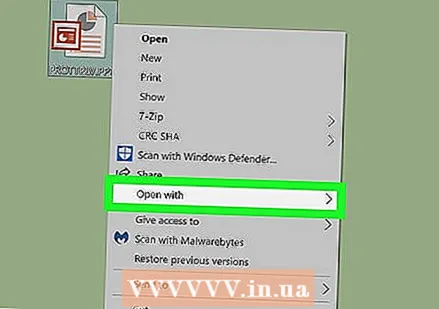 Færðu bendilinn yfir Opna með í matseðlinum. Þetta opnar undirvalmynd með lista yfir forrit sem þú getur notað til að opna PPT skrána.
Færðu bendilinn yfir Opna með í matseðlinum. Þetta opnar undirvalmynd með lista yfir forrit sem þú getur notað til að opna PPT skrána. 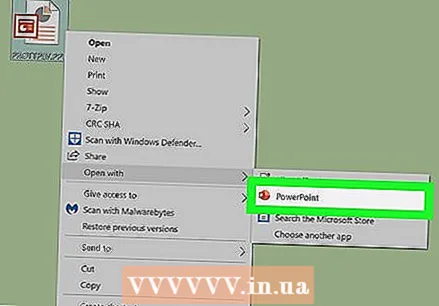 Veldu Microsoft PowerPoint í valmyndinni „Opna með“. Þetta opnar PPT skrána þína í PowerPoint. Þú getur skoðað og breytt kynningu þinni hér.
Veldu Microsoft PowerPoint í valmyndinni „Opna með“. Þetta opnar PPT skrána þína í PowerPoint. Þú getur skoðað og breytt kynningu þinni hér. - Ef þú ert ekki með PowerPoint uppsett á tölvunni þinni skaltu læra að hlaða niður PowerPoint á wikiHow.
- Þú getur líka hlaðið niður og notað Apache OpenOffice (https://www.openoffice.org/download) eða Apple Numbers (https://itunes.apple.com/tr/app/numbers/id409203825).
- Til að opna kallkerfisskrána með öðru forriti skaltu einfaldlega velja forritið sem þú vilt nota úr valmyndinni „Opna með“.
Aðferð 2 af 3: Með Google skyggnum
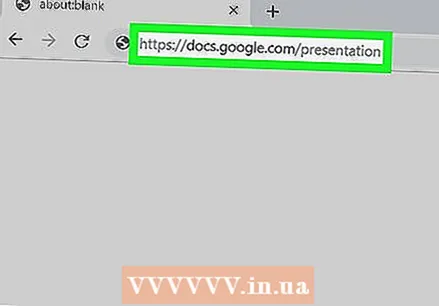 Opnaðu vefsíðu Google glærur í vafranum þínum. Sláðu inn https://docs.google.com/presentation í veffangastiku vafrans og ýttu á ↵ Sláðu inn eða ⏎ Aftur.
Opnaðu vefsíðu Google glærur í vafranum þínum. Sláðu inn https://docs.google.com/presentation í veffangastiku vafrans og ýttu á ↵ Sláðu inn eða ⏎ Aftur. - Skráðu þig inn á Google reikninginn þinn ef beðið er um það.
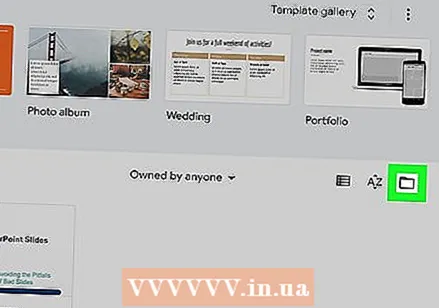 Smelltu á möpputáknið efst til hægri á „Nýlegar kynningar“. Þetta opnar nýjan sprettiglugga þar sem þú getur valið kynningarskrána til að opna í Google skjölum.
Smelltu á möpputáknið efst til hægri á „Nýlegar kynningar“. Þetta opnar nýjan sprettiglugga þar sem þú getur valið kynningarskrána til að opna í Google skjölum. 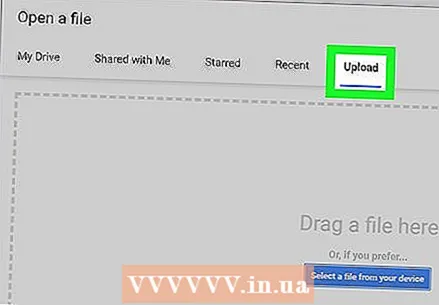 Smelltu á flipann hlaða upp. Þessi hnappur er efst í sprettiglugganum „Opna skrá“. Þetta gerir þér kleift að velja, hlaða upp og opna kynningarskrá á tölvunni þinni.
Smelltu á flipann hlaða upp. Þessi hnappur er efst í sprettiglugganum „Opna skrá“. Þetta gerir þér kleift að velja, hlaða upp og opna kynningarskrá á tölvunni þinni. 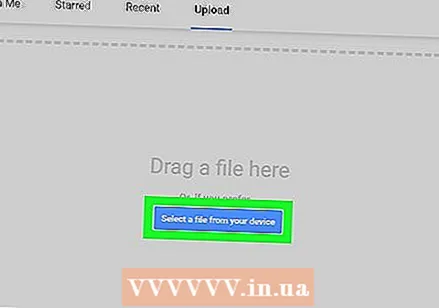 Smelltu á Veldu skrá úr tækinu þínu. Þetta er blái hnappurinn í miðju hlaða síðunnar. Þetta opnar landkönnunarglugga þar sem þú getur valið PPT skrána þína.
Smelltu á Veldu skrá úr tækinu þínu. Þetta er blái hnappurinn í miðju hlaða síðunnar. Þetta opnar landkönnunarglugga þar sem þú getur valið PPT skrána þína. - Þú getur líka dregið og sleppt PPT skránni þinni hér.
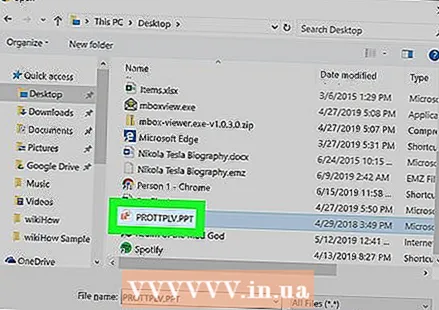 Veldu PPT skrána þína. Finndu kallkerfisskrána þína í landkönnunarglugganum og smelltu á hana.
Veldu PPT skrána þína. Finndu kallkerfisskrána þína í landkönnunarglugganum og smelltu á hana. 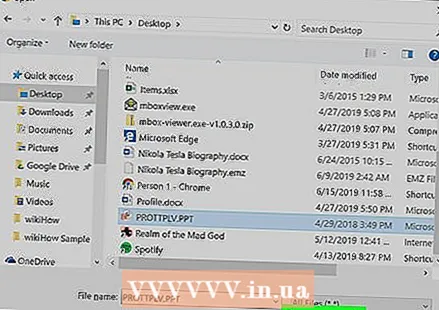 Smelltu í sprettigluggann Að opna. Þetta mun hlaða upp PPT skránni þinni og opna hana í Google skyggnum.
Smelltu í sprettigluggann Að opna. Þetta mun hlaða upp PPT skránni þinni og opna hana í Google skyggnum.
Aðferð 3 af 3: Með PowerPoint Online
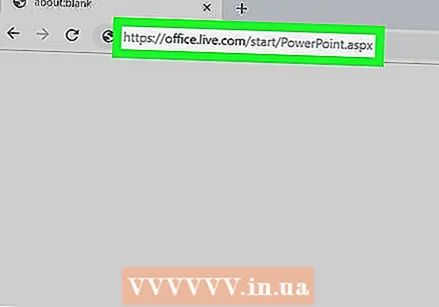 Opnaðu vefsíðu PowerPoint Online í vafranum þínum. Sláðu inn https://office.live.com/start/PowerPoint.aspx í veffangastiku vafrans og ýttu á ↵ Sláðu inn eða ⏎ Aftur.
Opnaðu vefsíðu PowerPoint Online í vafranum þínum. Sláðu inn https://office.live.com/start/PowerPoint.aspx í veffangastiku vafrans og ýttu á ↵ Sláðu inn eða ⏎ Aftur. - Ef beðið er um það, skráðu þig inn á Microsoft reikninginn þinn.
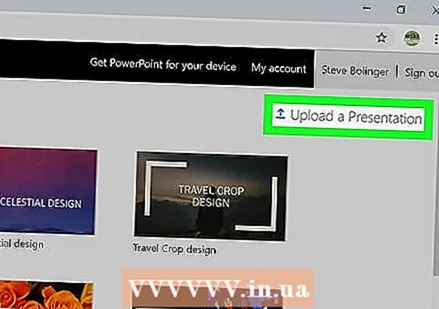 Ýttu á takkann Settu inn kynningu. Þessi hnappur er við hliðina á ör upp í efra hægra horninu. Þetta opnar landkönnunarglugga.
Ýttu á takkann Settu inn kynningu. Þessi hnappur er við hliðina á ör upp í efra hægra horninu. Þetta opnar landkönnunarglugga. 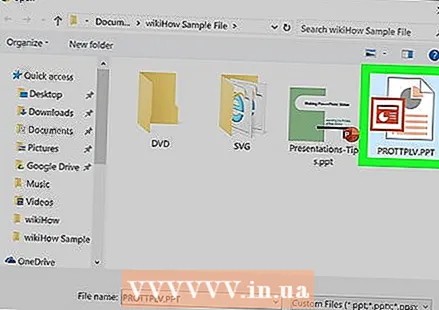 Veldu PPT skrána þína. Notaðu landkönnunargluggann til að finna PPT skrána þína og smelltu á heiti skráarinnar.
Veldu PPT skrána þína. Notaðu landkönnunargluggann til að finna PPT skrána þína og smelltu á heiti skráarinnar. 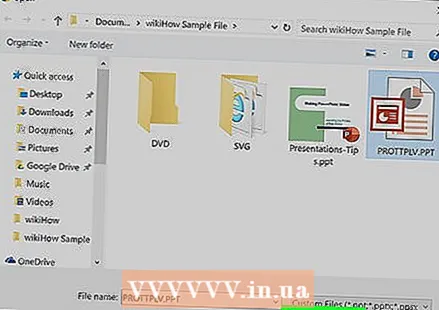 Ýttu á takkann Að opna. Þetta mun hlaða PPT skránni þinni á PowerPoint Online reikninginn þinn og opna kynninguna þína í vafranum þínum.
Ýttu á takkann Að opna. Þetta mun hlaða PPT skránni þinni á PowerPoint Online reikninginn þinn og opna kynninguna þína í vafranum þínum.



